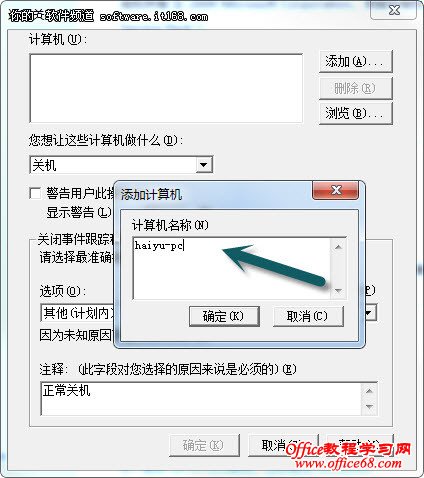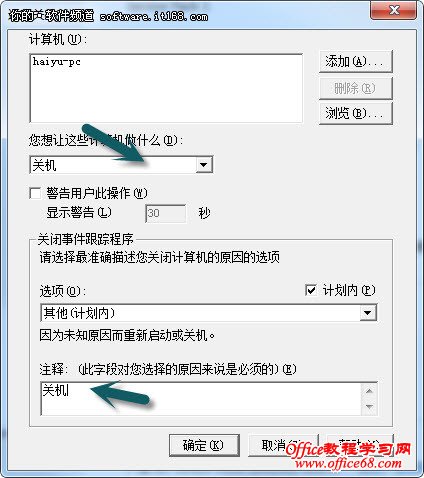|
如果你想让电脑自动关机,并且不想通过定时关机 3000这种电脑定时关机软件来实现,那么T库就给你介绍一个可以让电脑自动关机的win 7秘籍。 这个秘籍是通过windows系统的自动关机命令shutdown来解决这个问题的。下面我们就了解一下这个自动关机命令的使用方法和参数。 一 在开始菜单的搜索框输入CMD打开CMD命令提示符窗口,接着,输入“shutdown -?”命令,这时你就可以看到了大量的自动关机命令参数(如下图)。是不是有点眼花?
二 如果你想让电脑自动关机,你需要输入“shutdown /s”即可自动关机了。如果希望重启计算机,那么可以输入“shutdown /r”命令,而注销系统也可以用“shutdown /l”命令。 三 这个自动关机命令还可以实现定时关机的功能呢,比如:你希望两小时后电脑自动关机,你就输入“shutdown /s /t 3600”,其中3600代表是超时(单位是秒)。 四 如果你不习惯黑漆漆的命令行,你可以输入了“shutdown /i”命令,一个图形化的关机窗口马上出现了,这个窗口还支持远程关机呢,关闭本机也只需单击“添加”按钮,在弹出的“添加计算机”窗口输入本机计算机名,如下图,然后,回到原来的窗口,做好必要的设置,需要注意的是:要加入注释(如:关机),最后,单击“确定”按钮就可以了(如下图)。
如果你觉这个秘籍操作有点麻烦你可以试试夏冰软件的定时关机 3000这个软件 |